解压之后的文件怎么打开 ZIP压缩文件如何打开和解压缩
解压之后的文件怎么打开,ZIP是一种常见的文件压缩格式,它可将多个文件或文件夹压缩成一个单独的ZIP文件,方便传输和存储,当我们下载或收到一个ZIP文件时,如何打开和解压缩它可能会成为一个问题。幸运的是解压ZIP文件非常简单。只需双击ZIP文件,操作系统会自动打开并显示ZIP文件中的内容。接下来我们可以将文件从ZIP文件中提取出来,只需将它们拖放到目标文件夹即可。我们也可以使用专业的解压缩软件来打开和处理ZIP文件。无论使用哪种方法,解压ZIP文件都是一个快速且容易的过程,让我们能够方便地访问其中的文件和文件夹。
方法如下:
1.首先,我们要找到想要解压的压缩文件,小编的压缩文件是放在桌面上的,很容易就找到了
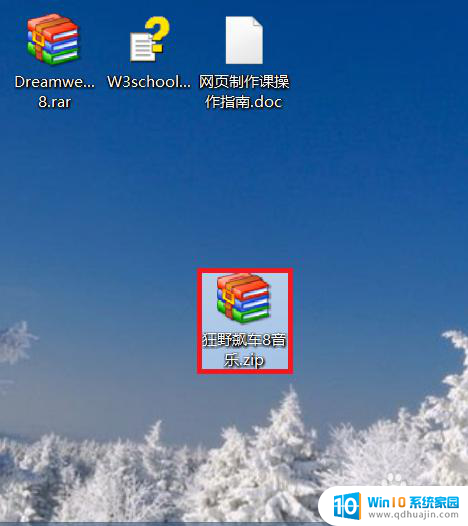
2.在这个压缩文件上右击打开菜单,选择 用winrar打开 ,或者,如果默认打开方式为winrar,可直接双击打开(如何设置默认打开方式请参考小编其他经验)
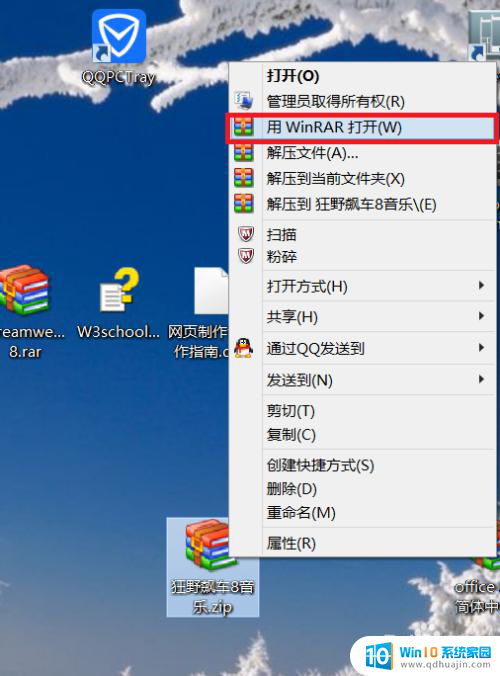
3.这样,这个压缩文件就打开了,想要解压的话,先选定想要解压的文件内容
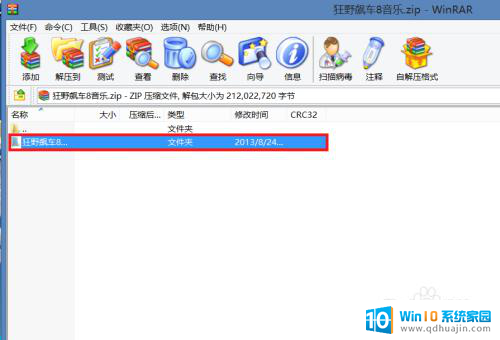
4.接下来在上面的选项中找到 解压到 按钮,点击这个按钮
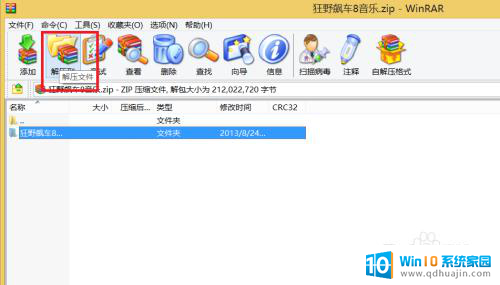
5.在弹出来的窗口中,如图所示。大红色框里可以选择你想要解压文件的目标位置,选择好之后点击确定
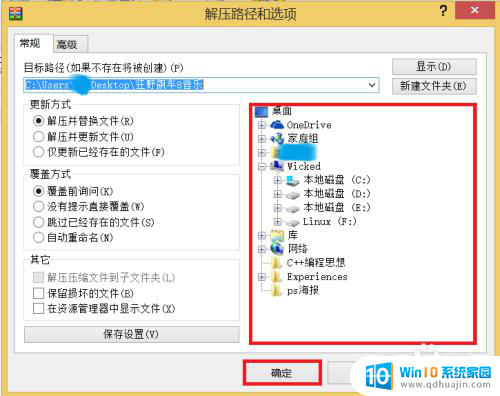
6.当这个窗口弹出来后,就可以看到已经在解压了。可以看到解压时间,进度等信息,视文件大小解压时间不同,细心等待即可
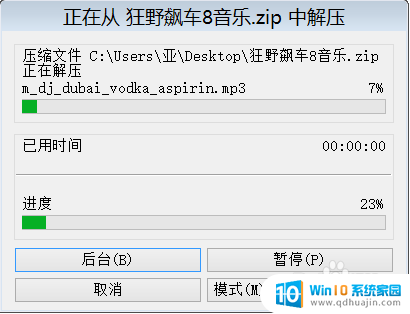
7.解压结束后,关掉窗口,如图所示。文件解压成功
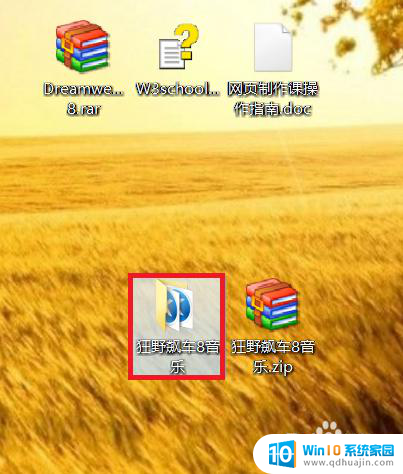
以上就是解压后的文件打开方法的全部内容,如果出现这种情况,您可以尝试使用本文提供的方法解决,希望对您有所帮助。





